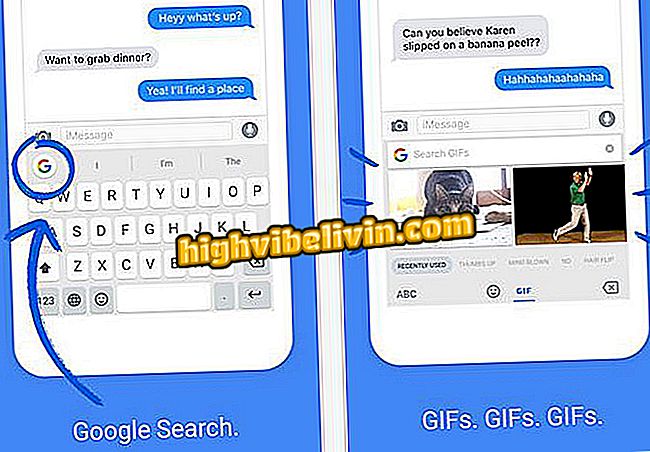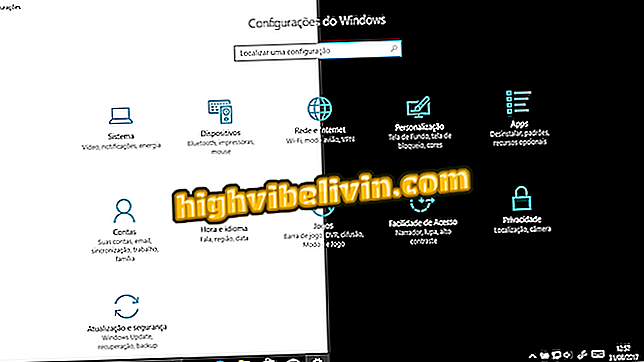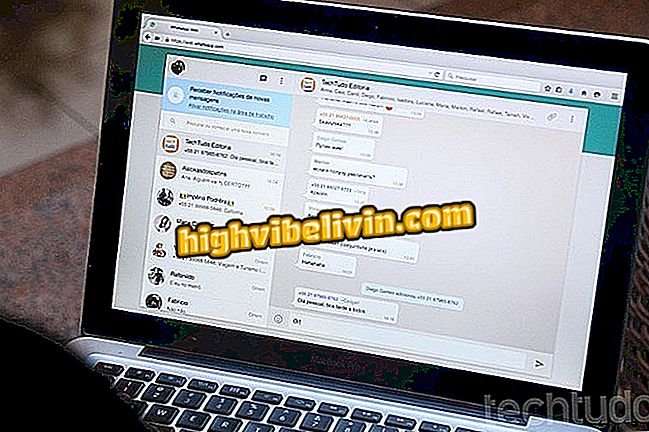Slik bruker du GIF i Instagram Stories
Instagram lar deg nå legge til GIF-filer til Stories-bilder og videoer. Animasjonene er satt inn i figurformat og kan tilpasses og flyttes fritt på bildene. I følge det sosiale nettverket finnes det tusenvis av GIF-klistremerker som kan brukes til å gjøre historiene dine enda mer kreative. Brukeren kan se trender eller søke etter en tema figur - for eksempel hoppebrev, spinnende hjerter, kattedansere, pizza i rommet.
Ta en titt på neste trinn, hvordan du legger til GIF-filer i Instagram Stories-bildene dine. Nyheten ble utgitt tirsdag (23) og er nå tilgjengelig for alle brukere i versjon 29 av søknaden på både iPhone (iOS) og Android-telefoner.
Lær hvordan du bruker GIFer i Instagram Stories
Instagram vil også advare deg når du lager et skjermopptak
Trinn 1. Åpne Instagram og trykk på kameraikonet øverst til venstre på skjermen for å åpne Instagram Stories-kameraet. Ta et bilde eller en video som vanlig, eller velg et bilde fra galleriet. Deretter trykker du på figurikonet;

Få tilgang til Instagram-historiene
Trinn 2. Trykk på "GIF" og velg deretter ønsket animasjon. Du kan bla skjermen for å se GIFene på høyt eller bruk søket for å finne noe spesifikt. Trykk på tegningen du vil bruke for å legge den til bildet eller videoen din. Gjenta prosedyren for å legge til flere;

Legge til en GIF-figur
Trinn 3. Hvis du vil, kan du bruke pincetbevegelsen til å forstørre eller redusere størrelsen på GIF. Du kan også dra den fritt over bildet. Etter å ha gjort de ønskede justeringene, trykk "Send til" for å dele bildet eller videoen i historien din, eller send den til en bestemt venn.

Deling av bilder av historier
Klar! Nyt tips for å tilpasse dine Instagram Stories-bilder og videoer med animerte GIF-filer.
Hvordan tjene du solbrent på Instagram? Se tips i forumet.

Hvordan markere en venns profil i et bilde på Instagram